Jak pořídit snímek obrazovky na notebooku
 Při používání počítačového vybavení mohou uživatelé často potřebovat pořídit snímek obrazovky. To je obvykle nutné pro rychlé ukládání informací a přenos dat. Pořízení snímku obrazovky je velmi snadné, ale problém je v tom, že jen málo uživatelů počítačů ví, jak na to. V našem článku budeme sdílet různé možnosti pořízení snímku obrazovky.
Při používání počítačového vybavení mohou uživatelé často potřebovat pořídit snímek obrazovky. To je obvykle nutné pro rychlé ukládání informací a přenos dat. Pořízení snímku obrazovky je velmi snadné, ale problém je v tom, že jen málo uživatelů počítačů ví, jak na to. V našem článku budeme sdílet různé možnosti pořízení snímku obrazovky.
Obsah článku
Standardní způsob, jak vytvořit snímek obrazovky pomocí Print Screen
Nejprve se podívejme na nejběžnější způsob pořízení snímku obrazovky notebooku. Klasická metoda používá standardní klávesové zkratky nainstalované na klávesnici. Chcete-li rychle pořídit snímek obrazovky, musíte provést následující manipulace:
- Připojte svůj notebook a spusťte systém ve standardním režimu.
- Vyberte požadované dialogové okno nebo stránku, kterou chcete vyfotografovat. Pečlivě sledujte okraje, aby všechny potřebné informace padly do pole.
- Poté stiskněte klávesu Print Screen (umístěnou napravo od řady klávesových zkratek F1-F12). Systém automaticky pořídí fotografii.
- Chcete-li formátovat, otevřete grafický editor nebo dokument aplikace Word. Vložte výsledný obrázek do volného pole.
- Poté můžete pomocí standardní sady nastavení upravit formát a velikost obrázku a také odstranit nepotřebné části obrázku.
- Pokud nemůžete pořídit snímek, zkuste dodatečně použít klávesu Fn (obvykle umístěnou napravo od Ctrl). Problém by měla vyřešit kombinace Fn+PrtSc, po pořízení fotografie postupujte v editoru podle výše popsaných kroků.
- V případě potřeby můžete soubor odeslat k tisku nebo uložit do databáze počítače.
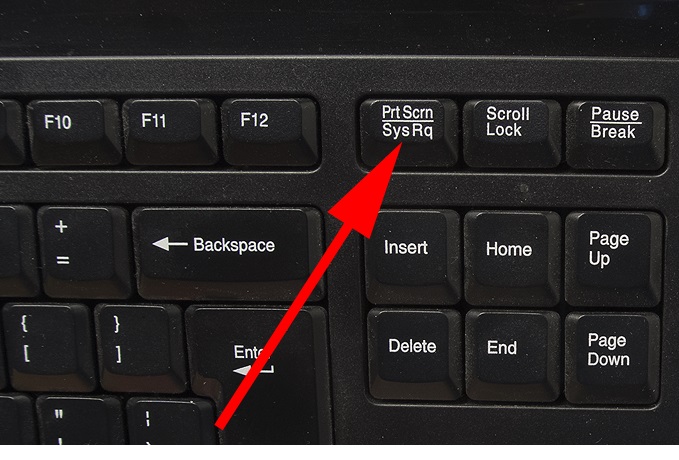
Tato metoda se vyznačuje jednoduchostí a snadnou implementací. Při použití této metody také není nutné stahovat další programy a aplikace, což uživateli usnadňuje práci.
Pozornost! Další informace o účelu klávesových zkratek naleznete v pokynech, na speciálních webových stránkách na internetu nebo v hlavní nabídce nastavení systému BIOS při spouštění počítače.
Snadný způsob, jak pořídit snímek obrazovky pomocí nůžek
Dalším jednoduchým způsobem je použití programu „Nůžky“ v hlavním menu systému. Tato možnost může být užitečná, pokud chybí nebo je poškozen klíč Print Scree. V každém případě je tato metoda také snadno použitelná:
- Přejděte na plochu ve standardním režimu.
- Otevřete hlavní nabídku Start pomocí zaškrtávacího políčka nebo tlačítka na hlavním panelu v dolní části obrazovky.
- Do vyhledávacího pole zadejte slovo „Nůžky“, klikněte na program, který se zobrazí v seznamu, a přihlaste se.
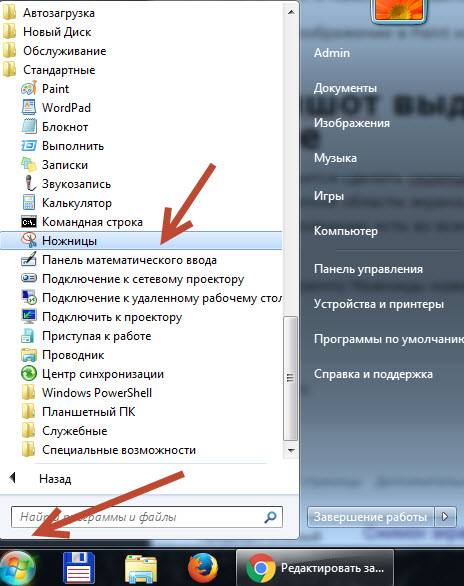
- Spusťte program, klikněte na tlačítko „Vytvořit“ v horním rohu dialogového okna, které se otevře. Z navrhovaných možností vyberte formát požadované fotografie, po kliknutí se automaticky pořídí snímek obrazovky.
- Výsledný obrázek uložte v programu kliknutím na obrázek diskety.
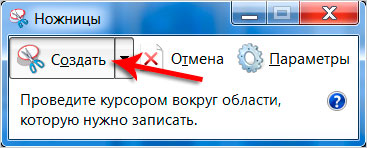
Pozornost! Program Scissors umožňuje rychle naformátovat výsledný obrázek. Zkuste pořídit několik snímků v různých formátech, abyste našli ten nejlepší formát.
Jak pořídit snímek obrazovky na notebooku v systému Windows 10
Provádění určitých úkolů při práci s moderní verzí operačního systému Windows může být pro uživatele obtížné kvůli změněnému rozhraní. Vývojáři změnili názvy, změnili vzhled a přidali další funkce na hlavní obrazovku. Funkce screenshotu však zůstává nezměněna. Můžete také použít jednu z popsaných možností:
- pomocí klávesových zkratek nainstalovaných na notebooku;
- prostřednictvím speciálních systémových aplikací;
- pomocí dalších programů stažených z internetu z oficiálních stránek.
Použití programů třetích stran k pořízení snímku obrazovky
Pokud vám standardní sada funkcí používaných v notebooku nestačí, můžete použít speciální programy a aplikace. Lze je nainstalovat přes internet do prohlížeče nebo stáhnout z PlayMarket. Jedním z takových programů je LightShot, jehož použití umožňuje uživateli přístup k dalším funkcím.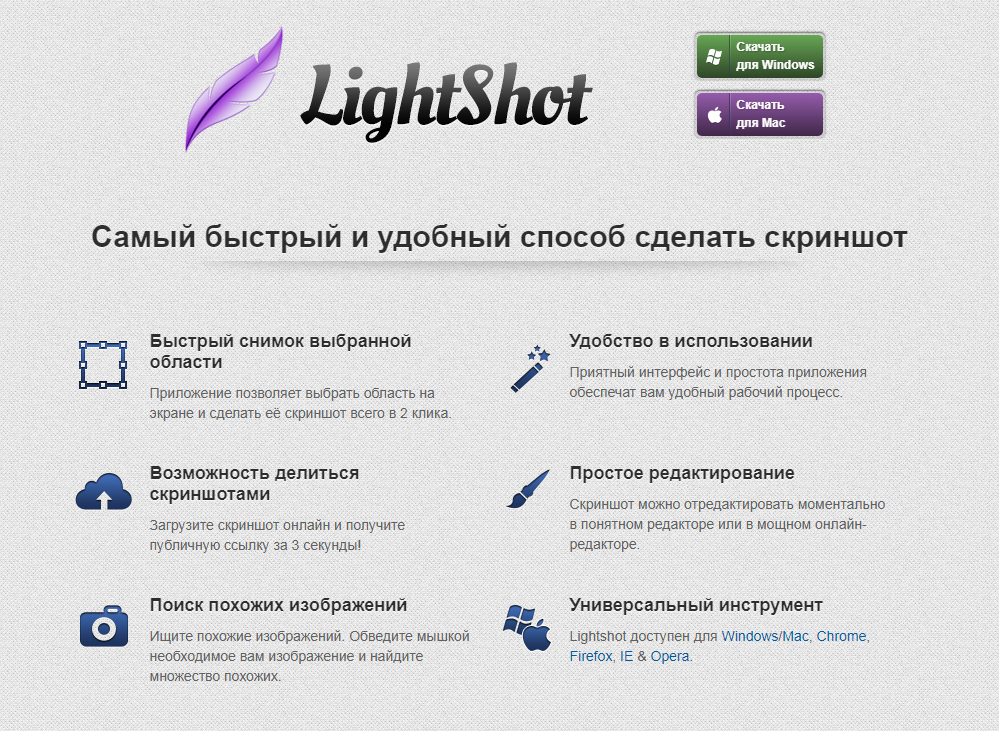
Aplikace funguje na následujícím principu:
- Přejděte do prohlížeče na svém notebooku a zadejte název programu, který potřebujete.
- Stáhněte soubor a dokončete instalaci podle pokynů průvodce stahováním.
- Na hlavním panelu na pravé straně by se měl objevit obrázek nainstalované aplikace, přejděte do jejího nastavení.
- Nastavte si klávesové zkratky pro rychlé pořizování a ukládání snímků obrazovky.
- Kromě toho prozkoumejte hlavní nabídku a možnosti, zde najdete mnoho užitečných funkcí a doplňkových funkcí.
Stahujte soubory a programy pouze z oficiálních stránek a s připojeným antivirem, aby nedošlo k poškození systému.





